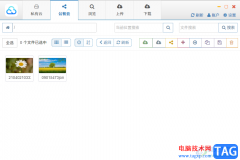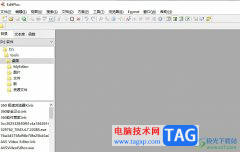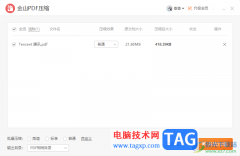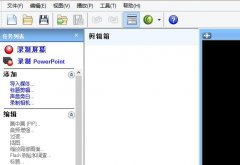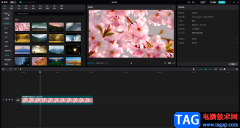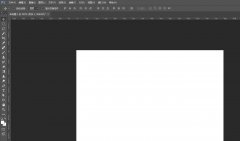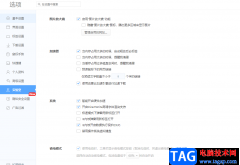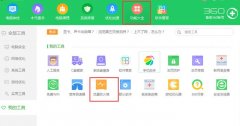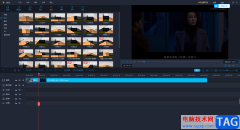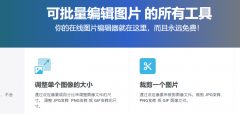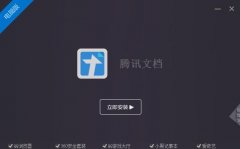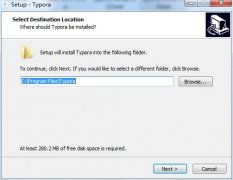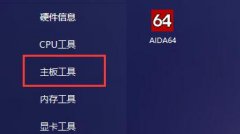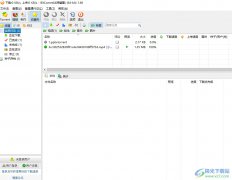可能有的朋友还不会使用islide tools智能图表编辑器,具体该怎么使用呢?小编今天就和大家一起分享关于islide tools智能图表编辑器的使用方法,还不会的朋友可以来学习一下哦,希望通过本篇教程的学习,可以对大家有所帮助。
1. 下载智能图表后会出现小铅笔形状的“编辑器”选项,点击“编辑器”
① 编辑器选项
② 智能图表编辑器功能窗口
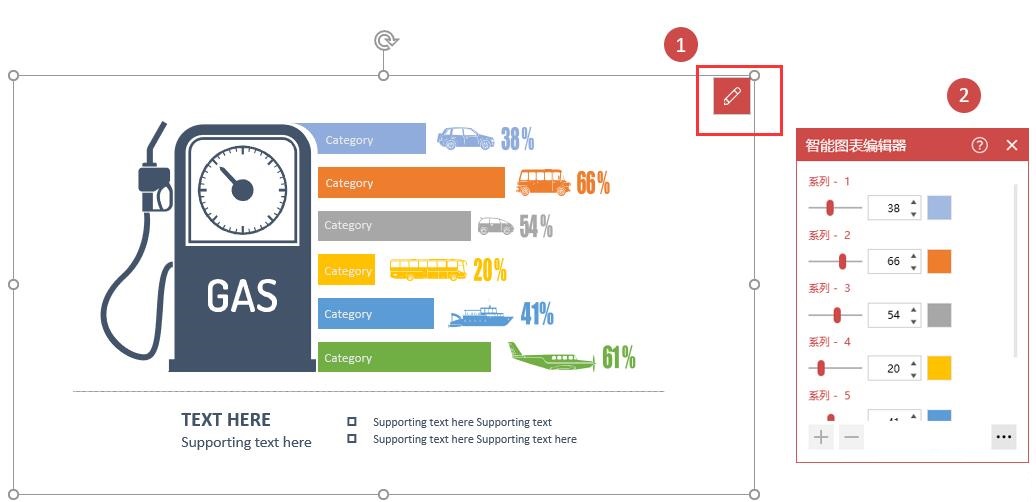
2. 鼠标点击智能图表功能页面的小铅笔“智能图表编辑器”选项
① 智能图表编辑器选项
② 智能图表编辑器功能窗口
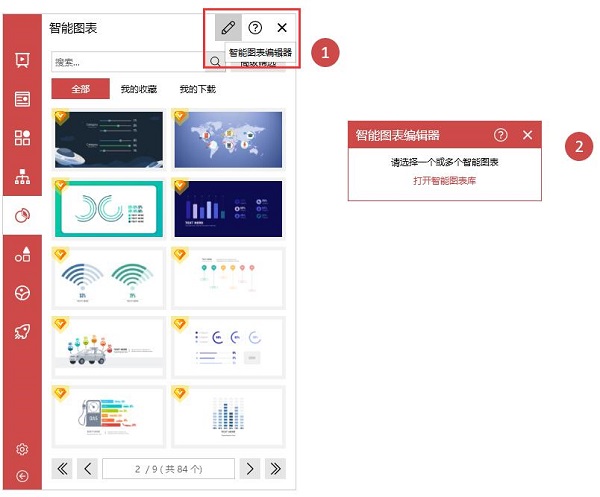
3. 点击“智能图表编辑器”窗口右侧的“颜色”选项,可以更改图表的主题色
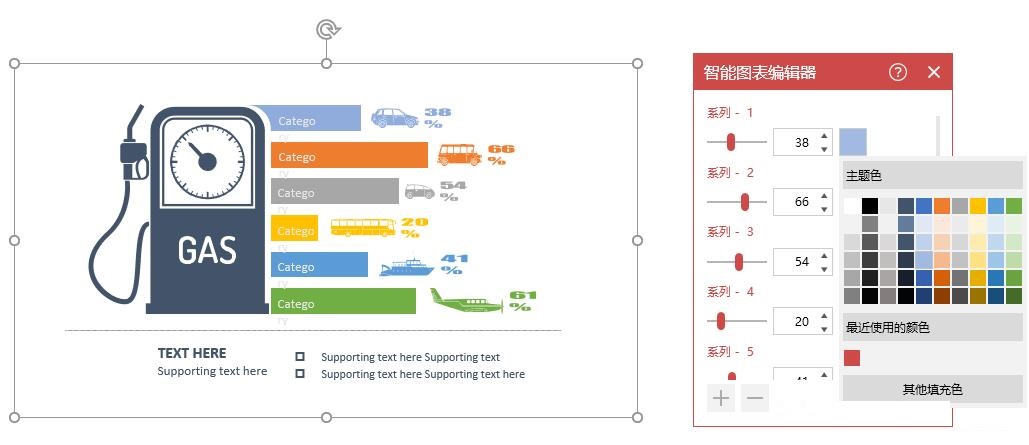
4. 点击智能图表编辑器“更多”选项,可以自定义最大值、最小值、小数位数,是否显示百分比、数值
① “更多”选项
② 更改最大值、最小值、小数位数
③ 是否显示百分比、数值
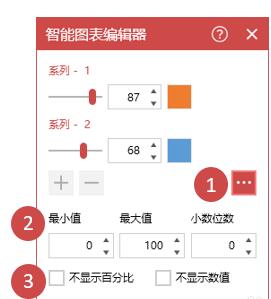
以上就是小编分享的islide tools智能图表编辑器的使用方法,有需要的朋友可以来看看这篇文章哦。